

By バーノン・ロデリック, Last updated: August 27, 2019
お客様が現在行っていることに信じられないほど没頭することを想像してみてください。 Chromeページが応答しません エラーが突然お客様に当たります。 残念ながら、お客様には2つの選択肢しかありません、それが再び反応するのを待つか、すぐにページを殺してそのWebサイトを再び開くこと。 お客様はゲームをプレイしているかもしれず、お客様は重大な瞬間にいます。 または、お客様は会社のために働いていて、お客様はその仕事を終える必要があります。
いずれにせよ、お客様は中断されるでしょう。 さらに悪いことに、お客様はその仕事を何度もやり直さなければならないかもしれません。 さらに、このエラーには多くの原因があることを考えると、そのようなイベントを避けることはできません。 からの被害を最小限に抑えるためにお客様がすべきこと Chromeページが応答しません エラー? これが、この記事で取り上げることです。 エラーに遭遇する可能性を最小限に抑える方法と、発生した場合の対処方法。
パート1:古いGoogle Chrome用のソリューション#1パート2:拡張機能を無効にするための解決策#2パート3:それを修正するための新しいプロファイルを作成するためのソリューション#3パート4:ハードウェアアクセラレーションを制限するためのソリューション#4パート5:結論
お客様が遭遇するのなら Chromeページが応答しません エラー、最初に頭に浮かぶのは時代遅れのブラウザです。 明らかに、これに対する修正は更新中です Google Chrome.
これは簡単な修正になります。 お客様はこれらのステップに従う必要があります。
これは簡単な解決策ですが、多くの場合、 Google Chrome ブラウザは更新を確認した後に何も表示されないため、実際に更新されます。 その場合、最善の策は別の修正を選択することです。
時々、エラーは正確には原因ではありません。 Google Chrome 自体。 それは実際には拡張機能のせいであり、まさにそれがお客様が修正する必要があるものです。
広告ブロッカーなどの拡張機能には、ウイルスや少なくともブラウザの動作を妨げるプログラムが含まれていることがよくあります。 拡張機能を無効にする方法は次のとおりです。
このプロセスは試行錯誤の問題です。 エラーを引き起こしている原因を確認するには、拡張子を1つずつ無効にするだけの忍耐力が必要です。 すべての拡張機能を無効にしても同じエラーが表示される場合は、もう一度修正する必要があります。
この Chromeページが応答しません エラーの修正はソフトウェアを再インストールするのと同じですが、今回はブラウザのプロファイルを変更します。 繰り返しますが、これを行うのは難しくありません。特定の手順に従う必要があります。
新しいプロファイルの作成が終わったら、ブラウザを再起動してください。 これは、効果がすでに発生していることを確認するためです。
これの目的は、ブックマーク、拡張機能、そして問題となる可能性があるコンポーネントを削除しながら、Google Chromeの設定をデフォルトに戻すことです。 それでもうまくいかない場合は、エラーに対する修正がもう1つあります。
原因の1つ Chromeページが応答しません エラーはコンピュータの作業負荷が大きすぎるためです。 そしてこれが起こる理由の一つはハードウェアアクセラレーション、Google Chromeが提供する機能です。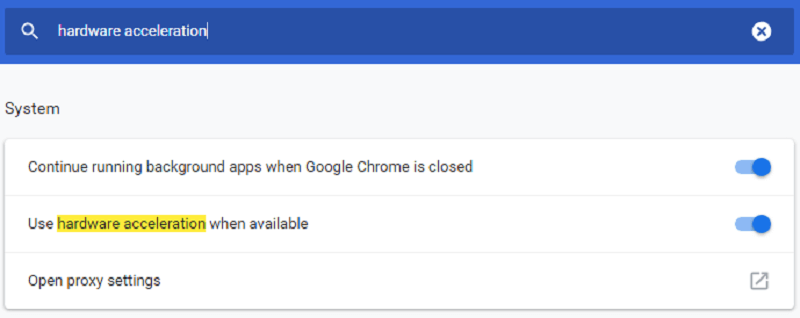
また、ご想像のとおり、この修正ではハードウェアアクセラレーション機能を無効にして、無駄にワークロードを追加しないようにします。 これを行う方法は次のとおりです。
無効にしたら、ブラウザを閉じてもう一度開く必要があります。 これは素晴らしい修正です。 Chromeページが応答しません 開いているタブが多すぎるとエラーが発生します。 これは、ブラウザのワークロードが多すぎるためです。
見ること Chromeページが応答しません エラーは苦痛です。 お客様は全体の時間を待つか、単にページを消してもう一度お客様の仕事をしなければなりません。
にもかかわらず、お客様はまだお客様のために、そしてお客様のコンピュータのためにそれをより困難にしています。 その理由について私達が話したのはそのためです。 Chromeページが応答しません エラーとそれらを修正する方法。
このエラーにもかかわらず、Google Chromeの仕事、勉強などに対する有効性を否定することはできません。 そのため、エラーが発生したときに呪いをかけるよりも、将来の問題を修正する方法を見つけた方が良いでしょう。
コメント
コメント
人気記事
/
面白いDULL
/
SIMPLE難しい
ありがとうございました! ここにあなたの選択があります:
Excellent
評価: 4.0 / 5 (に基づく 2 評価数)